Enkel og rask Android-rotguide

Etter at du har rootet Android-telefonen din, har du full systemtilgang og kan kjøre mange typer apper som krever root-tilgang.
Det har skjedd oss alle. Du går i gang med dagen din, og plutselig hører du en sang du liker. Hvis du er heldig, kan du gjette navnet på sangen for senere å legge den til i Spotify-spillelisten din. Men mesteparten av tiden kan du ende opp med å skrive det du husker av tekstene i Google.
Det er gode nyheter for Spotify-brukere siden du nå kan skrive inn disse tekstene direkte i Spotify i stedet for Google. Spotify kan nå gi deg mulige matcher til sangen du leter etter. Ikke bekymre deg, det er enklere å bruke denne nye funksjonen enn du tror.
Rett etter å ha åpnet Spotify, trykk på søkealternativet nederst. Men i stedet for å skrive navnet på sangen, skriv inn det du husker av teksten. Hvis Spotify finner noe som samsvarer med det du skrev, vises det i søkeresultatene.
Rett under sangens navn, app-tingene du leter etter, vil du se hvordan sangen er merket Lyrics Match. Etter det handler det om å høre de foreslåtte resultatene siden forskjellige sanger kan dele disse ordene.
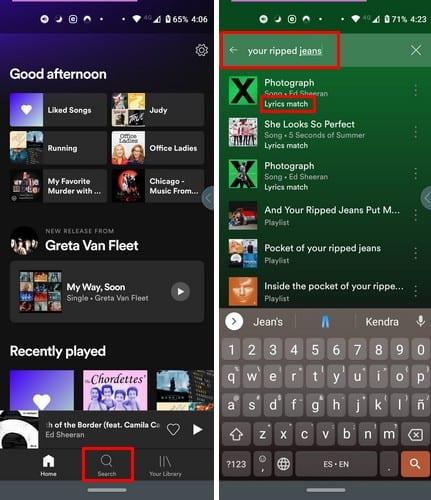
Så snart du finner sangen, trykk på den for at appen skal begynne å spille den. Hvis det er sangen du leter etter, er alt du trenger å gjøre å legge den til i den riktige spillelisten.
Takket være denne funksjonen trenger du ikke skynde deg å åpne Shazam eller lignende for å få navnet på sangen. Alt du trenger å gjøre er å prøve å huske noen få ord i teksten, og du er klar. Forhåpentligvis vil Spotify i fremtidige oppdateringer inkludere muligheten for selve appen til å gjenkjenne sangen og spørre deg hvilken spilleliste du vil legge den til.
Etter at du har rootet Android-telefonen din, har du full systemtilgang og kan kjøre mange typer apper som krever root-tilgang.
Knappene på Android-telefonen din er ikke bare til for å justere volumet eller vekke skjermen. Med noen få enkle justeringer kan de bli snarveier for å ta et raskt bilde, hoppe over sanger, starte apper eller til og med aktivere nødfunksjoner.
Hvis du har glemt den bærbare datamaskinen på jobb og har en viktig rapport du må sende til sjefen din, hva bør du gjøre? Bruk smarttelefonen din. Enda mer sofistikert, gjør telefonen om til en datamaskin for å gjøre det enklere å multitaske.
Android 16 har låseskjerm-widgeter som du kan endre låseskjermen slik du vil, noe som gjør låseskjermen mye mer nyttig.
Android Bilde-i-bilde-modus hjelper deg med å krympe videoen og se den i bilde-i-bilde-modus, slik at du kan se videoen i et annet grensesnitt, slik at du kan gjøre andre ting.
Det blir enkelt å redigere videoer på Android takket være de beste videoredigeringsappene og -programvarene vi lister opp i denne artikkelen. Sørg for at du har vakre, magiske og stilige bilder du kan dele med venner på Facebook eller Instagram.
Android Debug Bridge (ADB) er et kraftig og allsidig verktøy som lar deg gjøre mange ting, som å finne logger, installere og avinstallere apper, overføre filer, rote og flashe tilpassede ROM-er og lage sikkerhetskopier av enheter.
Med autoklikk-applikasjoner trenger du ikke å gjøre mye når du spiller spill, bruker apper eller bruker oppgaver som er tilgjengelige på enheten.
Selv om det ikke finnes noen magisk løsning, kan små endringer i hvordan du lader, bruker og oppbevarer enheten din utgjøre en stor forskjell i å redusere batterislitasjen.
Telefonen mange elsker akkurat nå er OnePlus 13, fordi den i tillegg til overlegen maskinvare også har en funksjon som har eksistert i flere tiår: infrarødsensoren (IR Blaster).







